Vmware ESXi에서 Windows 가상 머신 디스크크기를 조정하는 방법을 알아보시겠습니까? 이 자습서에서는 Vmware ESXi 서버에서 Windows 가상 시스템의 가상 디스크를 확장하는 데 필요한 모든 단계를 보여 드리겠습니다.
이 튜토리얼은 Vmware ESXi 6.5에서 테스트되었습니다.
이 튜토리얼은 Vmware ESXi 6.7에서 테스트되었습니다.
이 자습서는 Windows Server 2012 R2에서 테스트되었습니다.
주의! Windows 파티션의 크기를 조정하면 데이터가 손실될 수 있습니다.
Vmware ESXi 재생 목록:
이 페이지에서 는 Vmware ESXi와 관련된 동영상 목록에 빠르게 액세스할 수 있습니다.
FKIT라는이름의 유튜브 채널을 구독하는 것을 잊지 마십시오.
VMware ESXi 관련 자습서:
이 페이지에서 는 Vmware Esxi와 관련된 자습서 목록에 빠르게 액세스할 수 있습니다.
튜토리얼 - Vmware에 디스크확장
먼저 Vmware 웹 인터페이스에 액세스해야 합니다.
브라우저 소프트웨어를 열고 Vmware ESXi 서버의 IP 주소를 입력하고 웹 인터페이스에 액세스합니다.

프롬프트 화면에서 관리 로그인 정보를 입력합니다.
로그인이 끝나면 Vmware 대시보드가 표시됩니다.
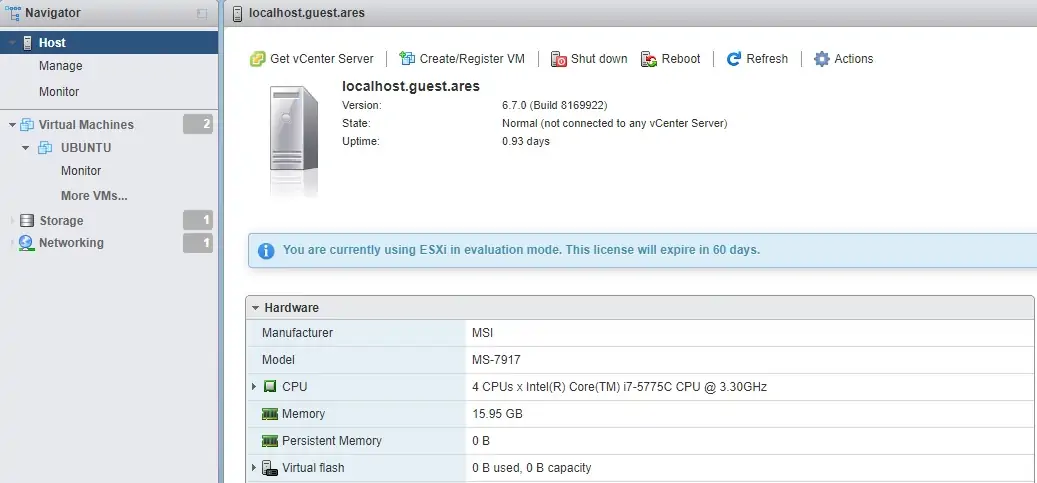
Vmware 대시보드에서 가상 컴퓨터 메뉴 메뉴에 액세스합니다.
원하는 가상 컴퓨터를 선택합니다.
작업 단추를 클릭하고 설정 편집이라는 옵션을 선택합니다.
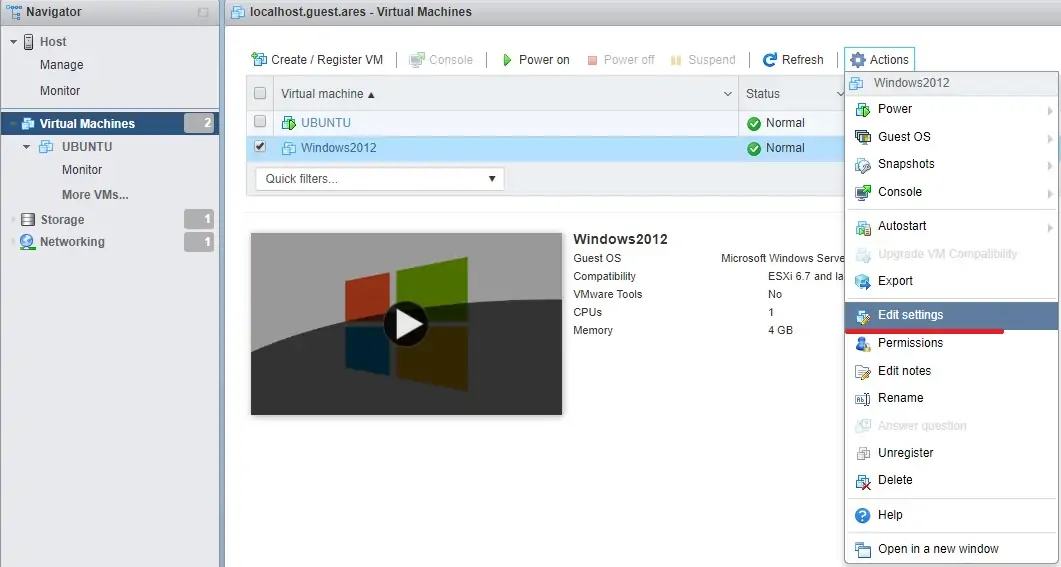
Vmware 속성 화면에서 디스크 크기를 원하는 값으로 확장합니다.
구성을 완료한 후 저장 버튼을 클릭합니다.
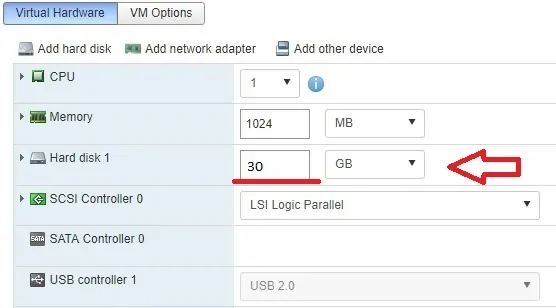
우리의 예에서, 우리는 우분투 가상 머신의 디스크를 16GB에서 25GB로 증가시켰습니다.
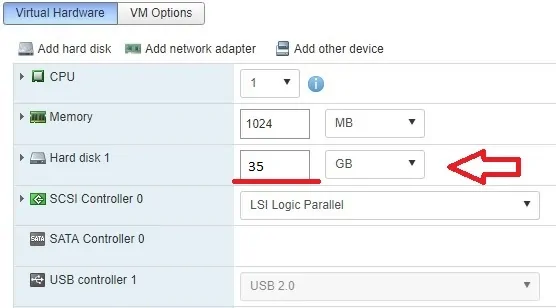
축! Vmware ESXi 서버에서 디스크 확장을 완료했습니다.
자습서 - 윈도우 가상 머신에서 디스크 확장
이제 Windows 가상 컴퓨터에서 디스크 파티션을 확장해야 합니다.
Windows 가상 컴퓨터에서 디스크를 확장하려면 디스크 관리 응용 프로그램을 열어야 합니다.
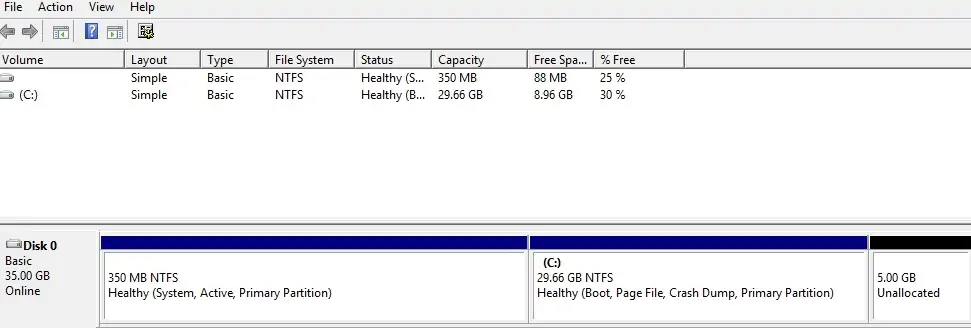
원하는 디스크 파티션을 마우스 오른쪽 단추로 클릭하고 볼륨 확장 옵션을 선택합니다.
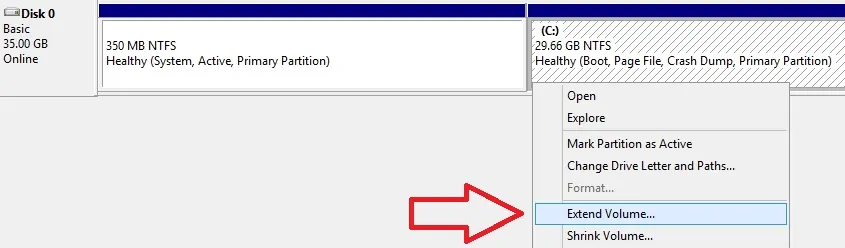
볼륨 확장 화면에서 원하는 디스크 공간을 추가하고 다음 단추를 클릭합니다.
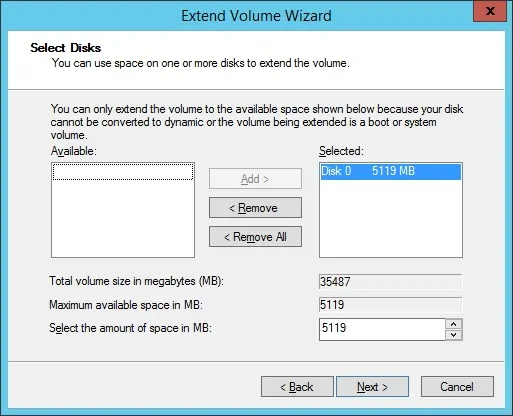
시스템은 원하는 구성을 적용하고 지시된 대로 Windows 파티션의 크기를 조정합니다.
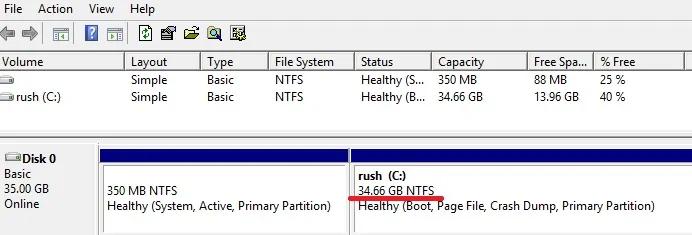
당신이 볼 수 있듯이, 윈도우 파티션은 30기가바이트에서 35기가바이트로 갔다.
축! Windows 가상 컴퓨터 파티션의 크기를 성공적으로 조정했습니다.
